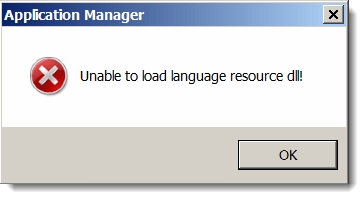Форматот на CSV ги зачувува текстуалните податоци, кој е одделен со запирка или точка-запирка. VCARD е деловна картичка и има продолжување VCF. Обично се користи за пренасочување контактите меѓу корисниците на телефонот. CSV датотека се добива со изнесување на информации од меморијата на мобилен уред. Во светло на ова, конвертирање на CSV во VCARD е важна задача.
Методи на конверзија
Следно, размислете кои програми конвертираат CSV во VCARD.
Видете исто така: Како да отворите CSV формат
Метод 1: CSV до VCARD
CSV до VCARD е апликација за интерфејс со еден прозорец, создадена специјално за конвертирање на CSV во VCARD.
Преземете бесплатен CSV на VCARD од официјалниот сајт
- Стартувајте го софтверот, за да додадете CSV-датотека, кликнете на копчето "Прегледај".
- Се отвора прозорецот "Explorer"каде што се преместуваме во посакуваната папка, означете ја датотеката, а потоа кликнете на "Отвори".
- Објектот се увезува во програмата. Следно, треба да одлучите за излезната папка, која по дифолт е иста како и локацијата за складирање на изворната датотека. За да поставите друг директориум, кликнете на Зачувај како.
- Ова го отвора истражувачот, каде што ја одбираме саканата папка и кликни на "Зачувај". Доколку е потребно, можете исто така да го уредите името на излезната датотека.
- Ние ја прилагодуваме кореспонденцијата на полињата на бараниот објект со слична во датотеката VCARD со кликнување на "Избери". Во списокот што се појавува, одберете ја соодветната ставка. Во исто време, ако има неколку полиња, тогаш за секоја од нив ќе биде неопходно да се избере нивната сопствена вредност. Во овој случај, ние наведете само еден - "Полно име"кои ќе одговараат на податоците од "Не, телефон".
- Одредување на кодирањето во полето "Кодирање на VCF". Изберете "Стандардно" и кликнете на "Конвертирај" за да започнете конверзија.
- По завршувањето на процесот на конверзија, се прикажува соодветна порака.
- Со помош на "Explorer" Можете да ги видите конвертираните датотеки со одење до папката што беше одредена за време на поставувањето.








Метод 2: Microsoft Outlook
Microsoft Outlook е популарен клиент за е-пошта кој поддржува формати на CSV и VCARD.
- Отворете Outluk и одете до менито. "Датотека". Еве кликнете на "Отвори и изнеси"и потоа "Увоз и извоз".
- Како резултат на тоа, се отвора прозорец "Волшебник за увоз и извоз"во која ние го одбираме предметот "Увези од друга програма или датотека" и кликнете "Следно".
- Во полето "Одберете го типот на датотека за увоз" означете ја потребната ставка Поделени вредности со запирка и кликнете "Следно".
- Потоа кликнете на копчето "Преглед" за да ја отвори оригиналната CSV датотека.
- Како резултат на тоа, се отвора "Explorer"во која се движиме до потребниот директориум, одберете го објектот и кликнете "Добро".
- Датотеката е додадена во прозорецот за увоз, каде што патеката до него се прикажува во одредена линија. Овде сеуште е потребно да се утврдат правилата за работа со дупликат контакти. Само три опции се достапни при откривање на сличен контакт. Во првата ќе биде заменета, во втората ќе биде креирана копија, а во третата ќе биде игнорирана. Остави препорачаната вредност "Дозволи дупликати" и кликнете "Следно".
- Изберете папка "Контакти" во Outlook, каде што треба да се зачуваат увезените податоци, потоа кликнете на "Следно".
- Исто така е можно да се постави совпаѓање на полињата со кликнување на копчето со исто име. Ова ќе помогне да се избегнат недоследности на податоци за време на увозот. Потврдете го увозот со отчукување на кутијата "Увези ..." и притисни "Готово".
- Оригиналната датотека се увезува во апликацијата. За да ги видите сите контакти, треба да кликнете на иконата во форма на луѓе на дното на интерфејсот.
- За жал, Outluk ви овозможува да зачувате само еден контакт во еден момент во формат vCard. Во исто време, сеуште треба да запомните дека по дифолт, контактот кој е претходно распределен е зачуван. Потоа одете до менито "Датотека"каде што притискаме Зачувај како.
- Прелистувачот се стартува, во кој се преместуваме во посакуваниот директориум, доколку е потребно, пропишуваме нова визит-карта и кликнете "Зачувај".
- Овој процес ја завршува конверзијата. До конвертираната датотека може да се пристапи со користење "Explorer" Windows












Така, може да заклучиме дека и двете програми се справуваат со задачата за конвертирање на CSV во VCARD. Во овој случај, најсоодветната постапка се имплементира во CSV до VCARD, чиј интерфејс е едноставен и интуитивен, и покрај англискиот јазик. Microsoft Outlook обезбедува поширока функционалност за обработка и увоз на CSV-датотеки, но во исто време зачувувањето во формат VCARD се врши само со еден контакт.